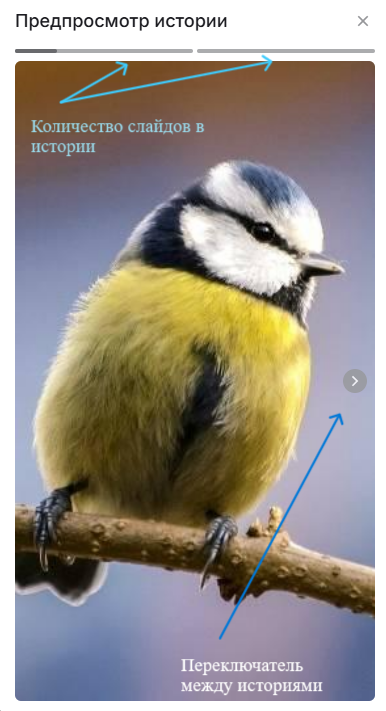Создание / редактирование историй
Создание истории
- В разделе "Истории" нажмите "Создать историю"
- Заполните Название.
- Добавьте Логотип истории.
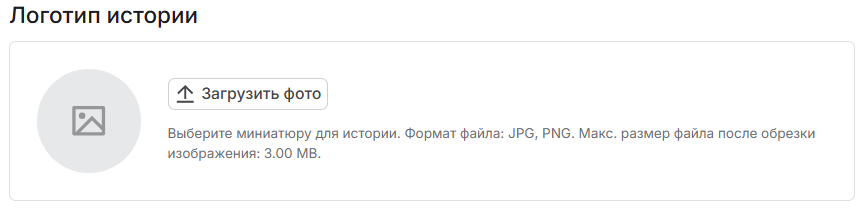
- Установите настройки:
- Начальная дата – начальная дата периода активности истории.
- Конечная дата – конечная дата периода активности истории.
- Закрепить – закрепленные истории будут расположены в приложении первыми.
- Демонстрация при запуске – способ рассылки и демонстрации истории.
- «Нет» - история привязывается к маршруту и просто хранится в телефоне у мерчандайзера и отображается в его личном профиле. Он сам может её открыть и посмотреть, когда захочет. Она не привязана к конкретным магазинам и не показывается автоматически.
- «Приложение» - история привязана к маршрутам и отображается в профиле пользователя. Когда мерчандайзер выбирает в приложении маршрут, к которому прикреплена эта история, и заходит в него, приложение автоматически показывает историю — но только если он ещё не читал её ранее.
- «Визит» - история прикрепляется к конкретному магазину. Когда мерчандайзер собирается идти в этот магазин, приложение автоматически показывает ему историю перед началом визита — если он ещё не смотрел её ранее.
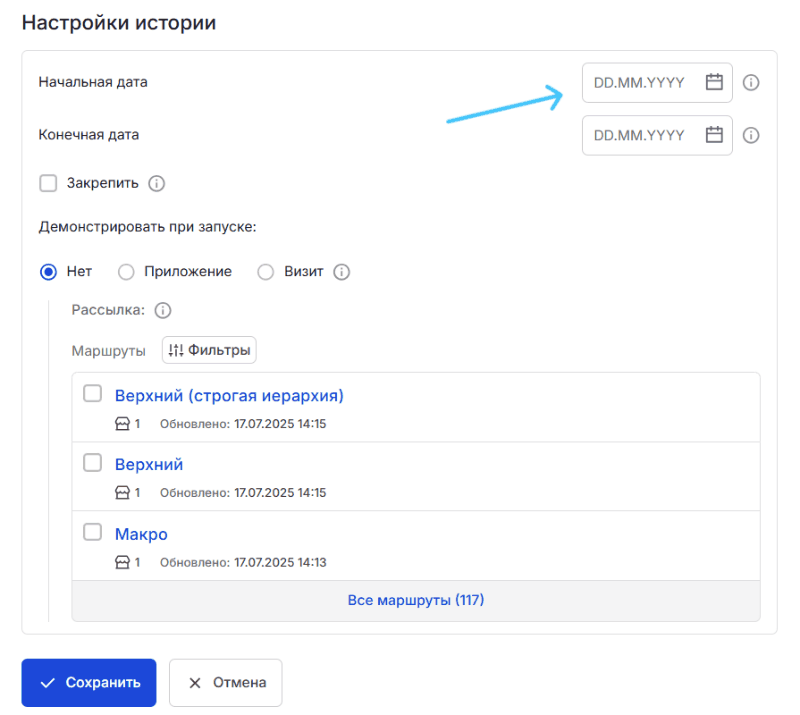
- Нажмите "Сохранить".
- После сохранения истории вы можете добавить слайды с помощью кнопки «+Добавить».
- Загрузите слайд и настройте Длительность слайда. Нажмите «Сохранить».
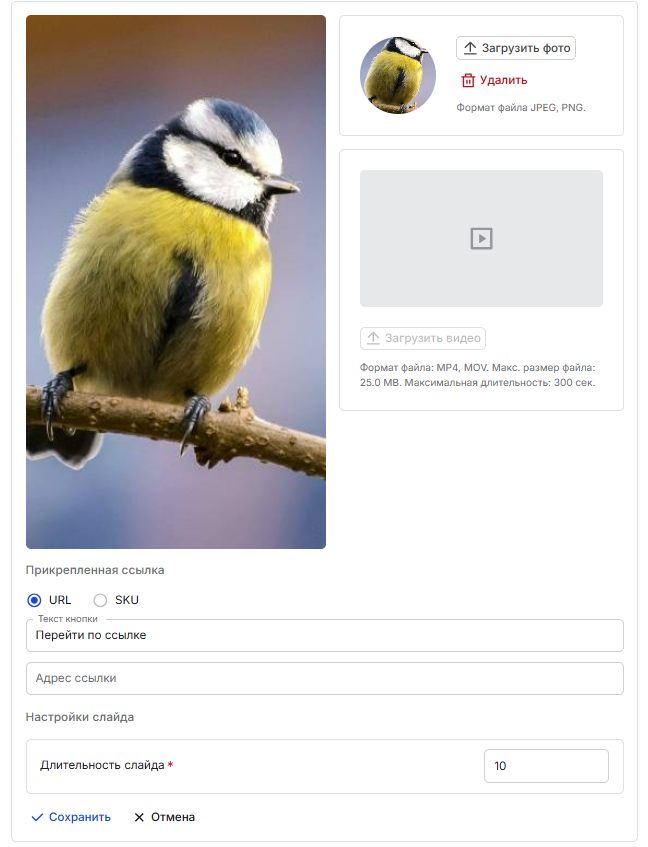
- После сохранения первого слайда, будет доступна возможность загрузить второй.
Задача появится на портале и в приложении у пользователя.
Добавление ссылок на внешние/внутренние ресурсы
Внутри конкретной истории есть возможность добавления ссылок на внешние/внутренние ресурсы (например, на портал с обучающими материалами) или на SKU.
Добавление URL-ссылок
- Находясь в нужной вам Истории, нажмите «Добавить» слайд и кликните URL
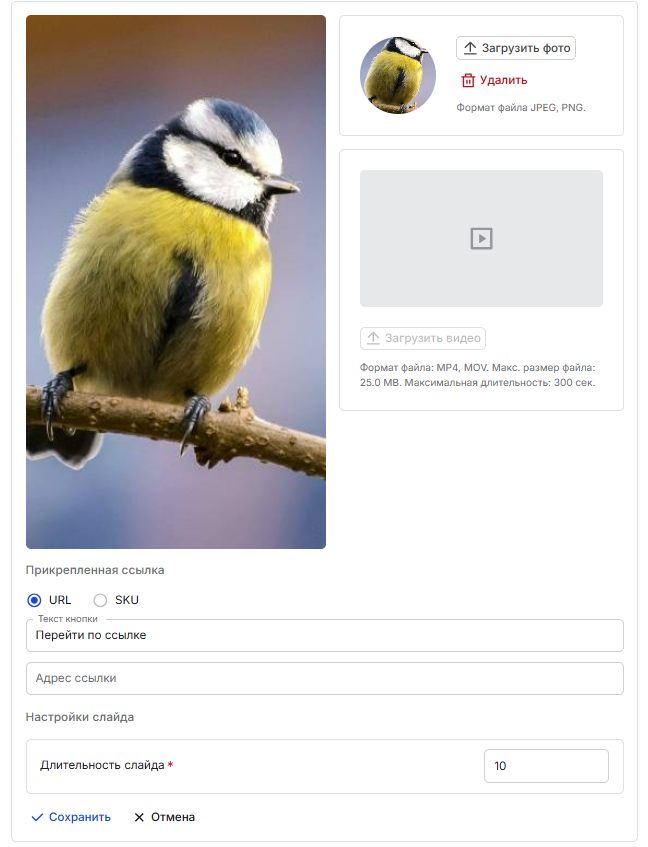
- Вставьте URL и сохраните.
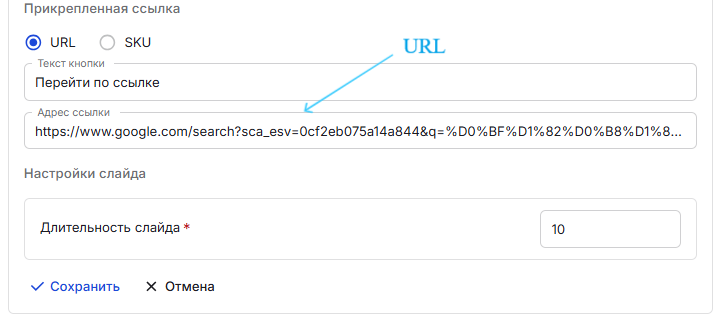
Добавление ссылки на SKU
- Во время добавления нового слайда истории, выберите вид прикрепляемой ссылки «SKU» и нажмите «Добавить» ссылку на товар.
![]/(portal/stories/add_SKU.png)
- В открывшемся окне настройте фильтры, чтобы выбрать необходимый SKU, выделите товар и нажмите «Добавить».
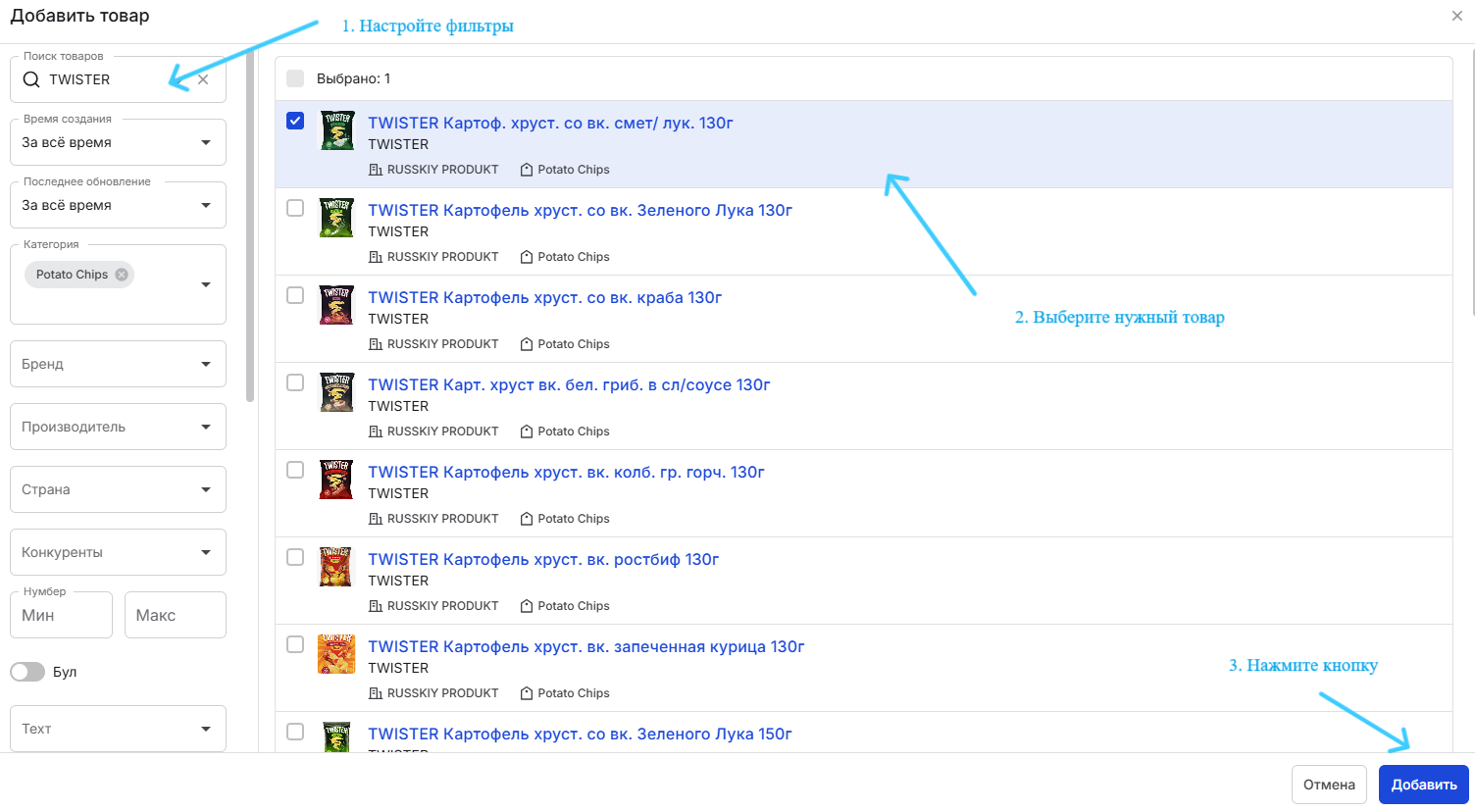
- Сохраните результат.
Изменить историю
- При необходимости изменить название истории, наведите на поле и нажмите на знак редактирования.
- Отредактируйте и нажмите на галочку для сохранения.
- Для изменения настроек истории, отредактируйте необходимые поля и нажмите "Сохранить".
Отключение истории
Если вы хотите остановить трансляцию истории для пользователей, вы можете ее отключить.
- В разделе «Истории» нажмите на историю, которую хотите отключить.
- В правом верхнем углу нажмите на дополнительные действия, затем «Выключить».
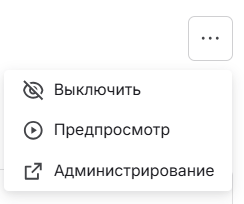
Предпросмотр историй
После создания/редактирования истории на портале есть возможность посмотреть, как история будет отображаться в приложении.
Для этого в разделе «Истории» перейдите в созданную/отредактированную вами историю.
- Нажмите на кнопку меню.
- Выберите «Предпросмотр».
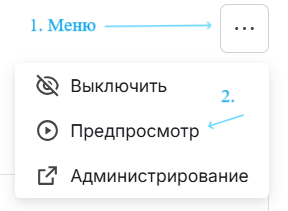
После нажатия на кнопку «Предпросмотр» на экране появится история в том виде, в котором она будет отображаться на устройстве (с учетом длительности показа).
В открывшемся окне можно:
- Увидеть количество слайдов.
- Переключаться между историями.